10
2014
【PS4 torne(トルネ)】 nasne(ナスネ)のセットアップ 接続編

“ナスネ”は、新しいテレビエクスペリエンスを提供する進化型ネットワークレコーダー&メディアストレージです。
ホームネットワークで”ナスネ”とPS3やPS4やパソコンなどをつなぎ、それぞれの機器から”ナスネ”にアクセスして、
いろいろな楽しみかたができます。
今回はnasne(ナスネ)のセットアップ、機器の接続を紹介していきます。
「nasne(ナスネ)™」:セットアップ篇
ナスネの機器の大まかな接続図

ナスネの接続はアンテナとLANケーブル、電源ケーブルを接続します。
nasne(ナスネ)の接続方法
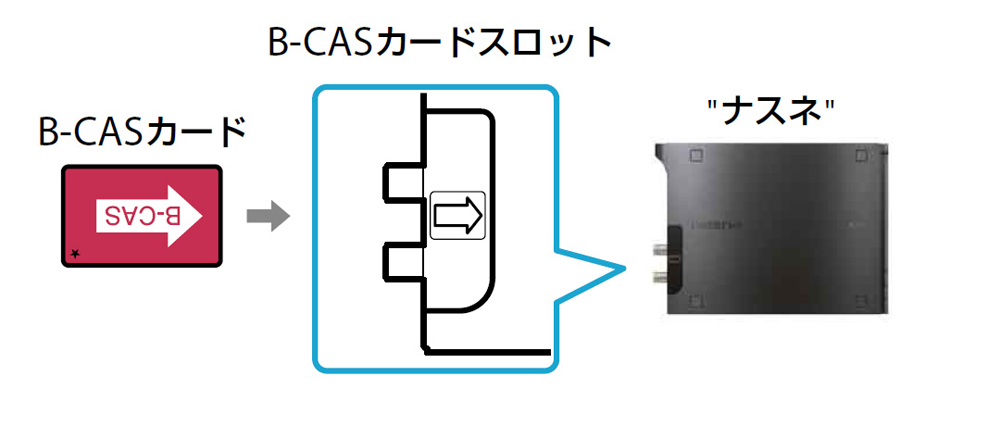
まず、ナスネに付属している「B-CASカード」をナスネ本体のカードスロットに装着します。
「B-CASカード」というのは、地上デジタル放送を受信するために必要となるカードです。
これがないと放送を受信できないためテレビがみれません。
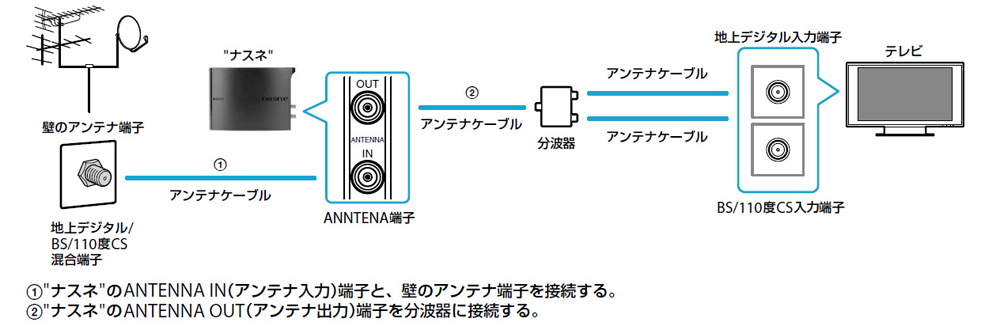
壁にあるアンテナ端子(テレビや録画機につないでいる端子)をナスネのINにつなぎます。
そしてOUTから今まで使っていたテレビなどへ接続します。
ここでのアンテナ端子は「地上デジタル/BS/110度CS混合端子」の接続の例です。
また「CATV」のような1つだけの端子の場合も接続方法は同じです。
ここで分波器が書いてありますが、一応なくてもいけるみたいです。
しかし、ナスネを一度経由するとそれ以降の機器の受信レベルが下がってしまうようなので
うまく写らないようなら分波器をつけてみたほうがいいですね。
分波器とは信号を周波数で分ける機器です。
地上デジタル放送と、衛星デジタル(BS/110度CS)放送に分けるタイプが一般的です。
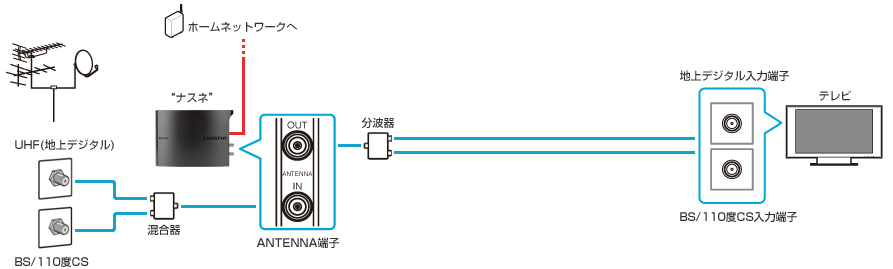
壁にある端子が、UHF(地上デジタル)、BS/110度CSと二つある場合は混合器を通してからナスネに接続します。
混合器、分波器は下記のものなどが使えます。
価格も安めなのでおすすめです。
SOLIDCABLE 混合分波器 BS・CSライン電流通過型 地デジ BS CS 対応 屋内用 ソリッドケーブル #4162ZS-P
PLANEX F型ネジ固定式アンテナケーブル
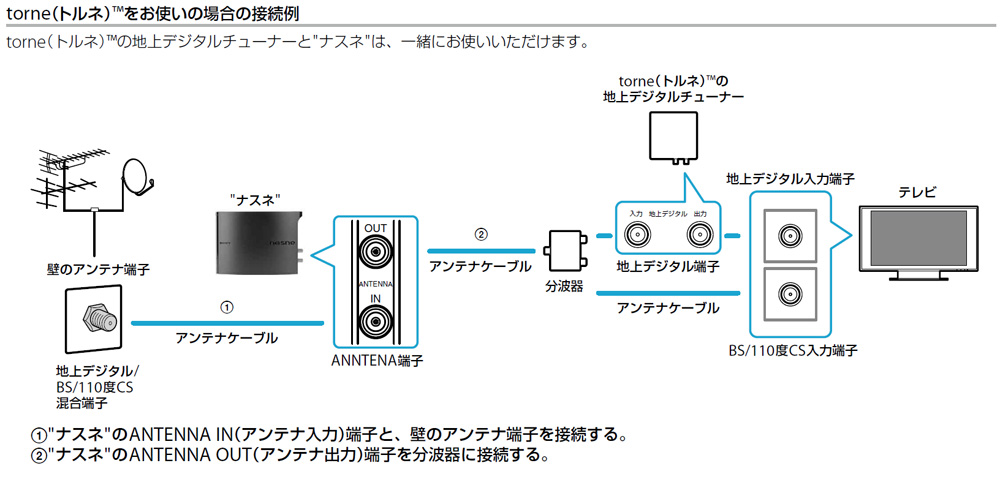
トルネの地上デジタルチューナーを一緒に使う場合は、トルネから分波器のあとに接続します。
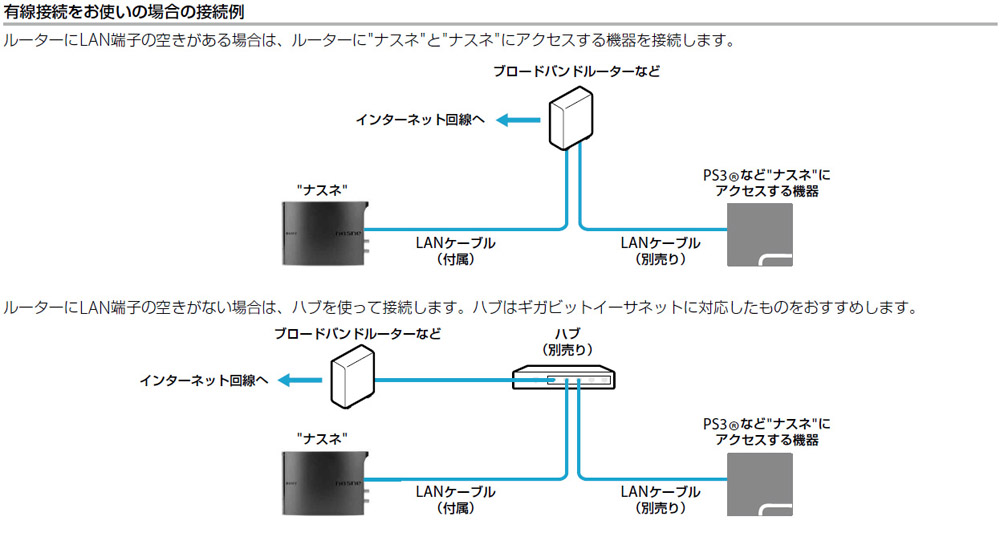
アンテナ線をつないだら次は、LANケーブルを使ってナスネとルーターやハブをつかってPS3、PS4と接続します。
無線機器を使う場合は下記のように接続します。
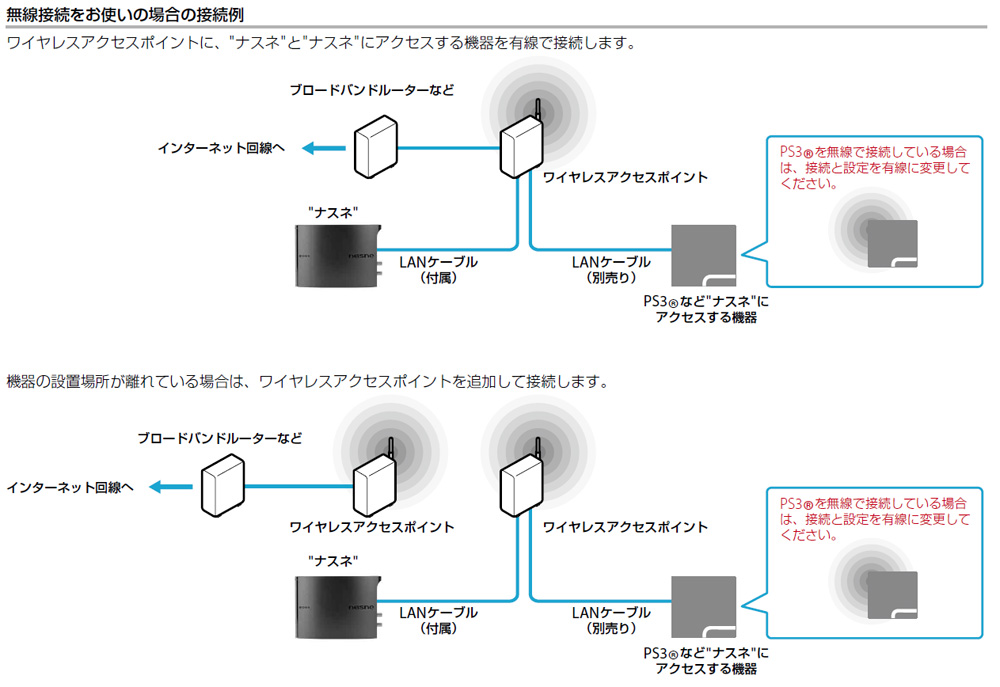
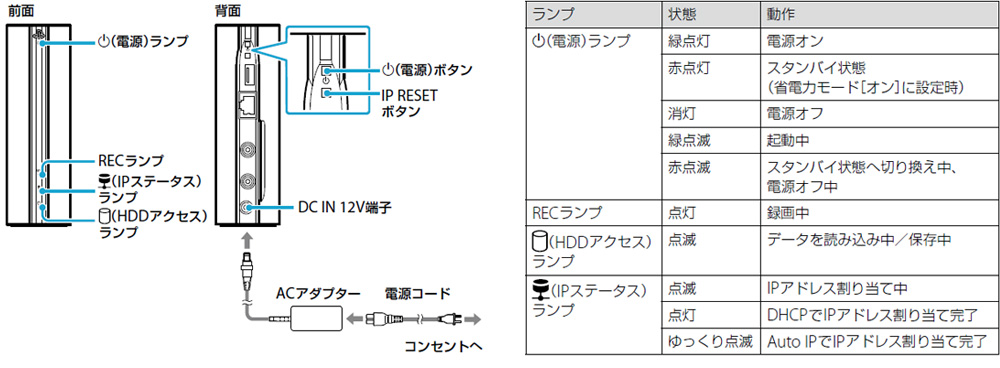
あとは電源を入れるとナスネの接続は完了です。
電源を入れるとナスネの状況に応じてランプの点灯が変化します。
電源ランプが
緑点灯・・・電源オン
赤点灯・・・スタンバイ状態(省電力モード[オン]設定時)
消灯・・・電源オフ
緑点滅・・・起動中
赤点滅・・・スタンバイ状態へ切り替え中、または電源オフ中
となっています。
RECランプが
点灯・・・録画中
となっています。
HDDアクセスランプが
点灯・・・データを読み込み中または保存中
となっています。
IPステータスランプが
点滅・・・IPアドレスを割り当て中
点灯・・・DHCPでIPアドレスを割り当て完了
ゆっくり点灯・・・AutoIPでIPアドレスを割り当て完了
となっています。
トルネ使い方ナビ
関連記事
- 設定いらずの簡単Wi-Fi接続♪
- 面倒なPCの設定なしで、ルーターからLANケーブルで繋ぐだ...
- 【PS4 トルネ】 ナスネで使える外付けHDDをご紹介~♪
- トルネを使っているとnasne(ナスネ)のHDDの容量がど...
- 【iPad iPhone】 Apple 12W USB電源アダプタ
- Apple純正の充電器「Apple 12W USB電源アダ...
- 【PS4 不具合】 PS4のブルーレイ不具合と対処法
- PS4でブルーレイを見ていたら急に不具合がでたので症状と対...
- 【PS4 トルネ】 PS4でトルネを使おう 外付けHDD接続編
- PS4などでテレビを録画・視聴できるアプリトルネに必要なn...

 An article by れあ
An article by れあ























